قد يؤدي برنامج تشغيل الرسومات القديم إلى تشغيل هذا الخطأ
- يجعل خطأ BSoD 0x00000154 شاشتك فارغة أثناء عرض شاشة زرقاء على Windows 11.
- في معظم الحالات ، قد يكون سبب ظهور أخطاء شاشة الموت الزرقاء سببًا لوجود برنامج تشغيل قديم أو تالف.
- يجب أن يساعد تشغيل مستكشف أخطاء Windows ومصلحها في حل هذه المشكلة.
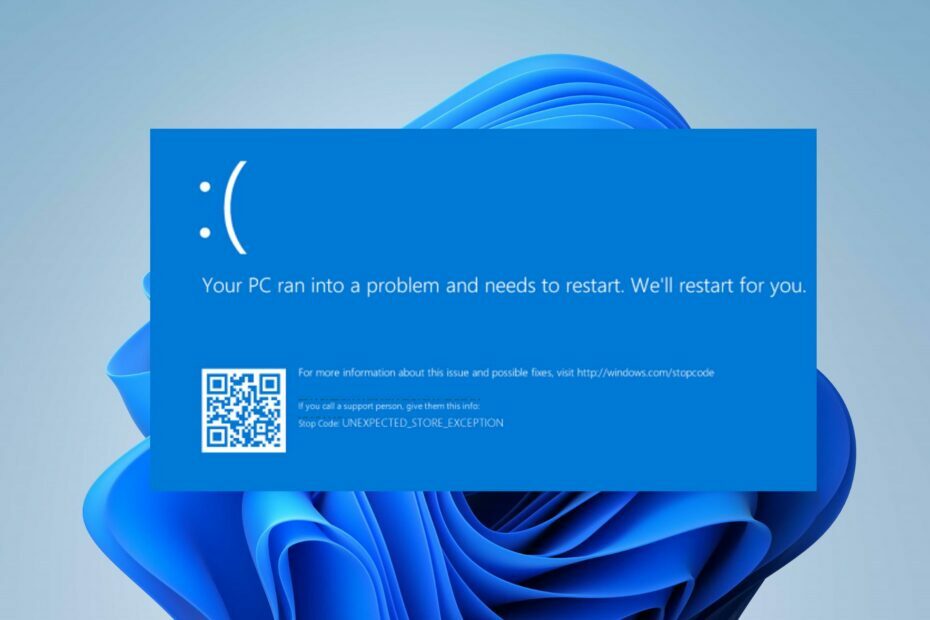
Xالتثبيت عن طريق النقر فوق ملف التنزيل
سيحافظ هذا البرنامج على تشغيل برامج التشغيل الخاصة بك ، وبالتالي يحميك من أخطاء الكمبيوتر الشائعة وفشل الأجهزة. تحقق من جميع برامج التشغيل الخاصة بك الآن في 3 خطوات سهلة:
- تنزيل DriverFix (ملف تنزيل تم التحقق منه).
- انقر ابدأ المسح للعثور على جميع السائقين الإشكاليين.
- انقر تحديث برامج التشغيل للحصول على إصدارات جديدة وتجنب أعطال النظام.
- تم تنزيل DriverFix بواسطة 0 القراء هذا الشهر.
يحدث خطأ BSoD 0x00000154 عندما تحاول تشغيل تطبيق أو لعبة على جهاز الكمبيوتر الخاص بك ؛ مع رسالة منبثقة UNEXPECTED _STORE_EXCEPTION.
ال شاشة الموت الزرقاء هو خطأ شائع في Windows ويمكن إصلاحه بسهولة من خلال الإصلاحات الموضحة في هذا الدليل.
- ما الذي يسبب خطأ BSoD 0x00000154؟
- كيف يمكنني إصلاح خطأ الموت الزرقاء 0x00000154 على نظام التشغيل Windows 11؟
- 1. أعد تثبيت / تحديث برامج التشغيل الخاصة بك
- 2. قم بإجراء تشخيص للذاكرة
- 3. قم بالتمهيد إلى نظامك من خلال الوضع الآمن
- 4. قم بتشغيل عمليات فحص SFC و DISM
- 5. إعادة ضبط النوافذ
ما الذي يسبب خطأ BSoD 0x00000154؟
قد يكون هناك عدة أسباب لحدوث خطأ شاشة الموت السوداء (BSOD) 0x00000154 على نظام التشغيل Windows 11. ومن ثم أوضحنا الأسباب المحتملة أدناه.
- برنامج تشغيل رسومات قديم - غالبًا ما تكون برامج التشغيل القديمة أو التالفة مسؤولة عن مشكلات الموت الزرقاء. يمكنك التحقق من الطرق المختلفة ل إصلاح برامج التشغيل القديمة في نظام التشغيل Windows 11.
- الأجهزة التالفة - أحد أسباب شاشة الموت الزرقاء هو خلل في مكونات الأجهزة.
- نظام تشغيل قديم - يمكن أن تحدث أعطال BSoD أحيانًا بسبب مشاكل في Windows kernel. تثبيت أحدث التصحيحات الأمنية مهم جدا.
- الإصابة بالبرامج الضارة - إذا كان جهاز الكمبيوتر الخاص بك مصابًا بفيروسات الكمبيوتر ، فقد يؤثر ذلك على سجلات جهاز الكمبيوتر الخاص بك ، وبالتالي يتسبب في حدوث خطأ الموت الزرقاء 0x00000154.
- ارتفاع درجة الحرارة - إذا تعذر على مراوح جهاز الكمبيوتر الخاص بك الحفاظ على جهاز الكمبيوتر الخاص بك باردًا ، أو أنت كذلك رفع تردد التشغيل لجهاز الكمبيوتر الخاص بك، خطأ BSoD 0x00000154 وشيك. يمكنك التحقق من هذا الدليل المفصل على كيفية إصلاح المشاكل مع مروحة وحدة المعالجة المركزية الخاصة بك لو اي.
الآن بعد أن تعرفت على بعض العوامل المحتملة المسؤولة عن الشاشة الزرقاء لأخطاء الموت ، يمكنك استكشاف الحلول المقدمة في هذه المقالة.
كيف يمكنني إصلاح خطأ الموت الزرقاء 0x00000154 على نظام التشغيل Windows 11؟
قبل الانخراط في أي عمليات متقدمة لاستكشاف الأخطاء وإصلاحها أو تعديل الإعدادات لخطأ الموت الزرقاء 0x00000154 ، تأكد من تطبيق ما يلي:
- أعد تشغيل الكمبيوتر.
- تأكد من تحديث برامج تشغيل الكمبيوتر.
- تحقق من مكونات النظام الخاص بك.
بعد تأكيد الفحوصات أعلاه ، ولا يمكنك حل المشكلة ، يمكنك استكشاف الحلول المقدمة أدناه.
1. أعد تثبيت / تحديث برامج التشغيل الخاصة بك
- انقر بزر الماوس الأيمن فوق ملف يبدأ زر واختيار مدير الجهاز من القائمة.
- انتقل إلى برنامج التشغيل الذي يسبب لك مشكلة وانقر فوقه بزر الماوس الأيمن. من القائمة ، اختر جهاز إلغاء التثبيت.

- بعد ذلك ، انقر فوق الغاء التثبيت للتأكيد.

- بمجرد إزالة برنامج التشغيل ، أعد تشغيل الكمبيوتر وتحقق من حل المشكلة.
لمعرفة برنامج التشغيل الذي يسبب المشكلة ، تحقق من سجلات التعطل أو قم بإزالة أي برامج تشغيل يبدو أنها تم تحديثها مؤخرًا. يمكنك أيضا المحاولة تحديث برامج التشغيل الخاصة بك، أو تنزيلها يدويًا من موقع الشركة المصنعة على الويب.
سيكون الخيار الأكثر عملية هو تثبيت إصدار برنامج التشغيل الجديد تلقائيًا باستخدام برنامج تشغيل كفء يقوم باكتشاف وتحديث برامج تشغيل وحدة معالجة الرسومات في ثوانٍ.
⇒ احصل على DriverFix
2. قم بإجراء تشخيص للذاكرة
- انقر فوق الزر "بحث" على شريط المهام ، واكتب تشخيص ذاكرة Windows ، وانقر فوق التطبيق من النتائج.
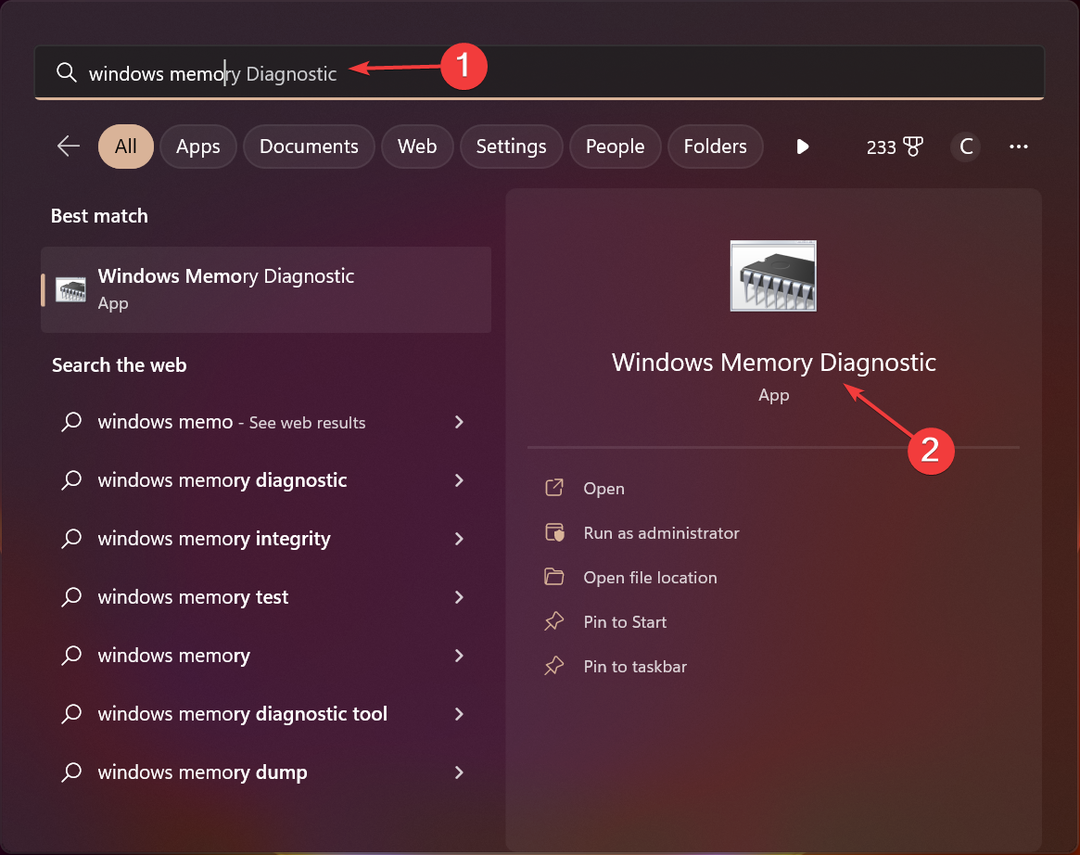
- الآن ، حدد الخيار الأول ، لإعادة التشغيل والتحقق من الذاكرة.
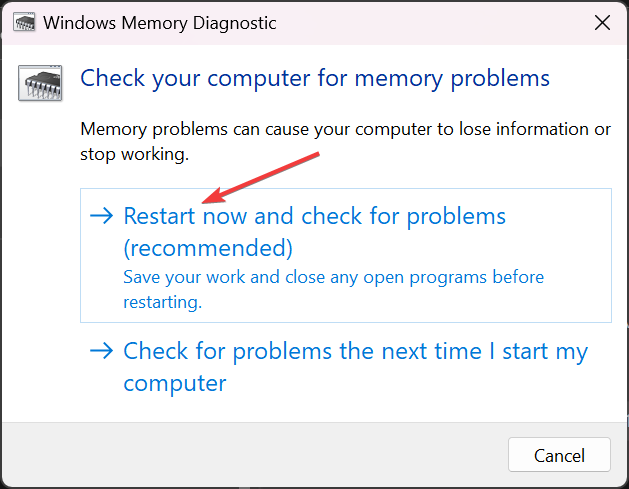
- بعد إعادة التشغيل ، ستقوم الأداة بفحص أي مشاكل في وحدات الذاكرة الخاصة بك.
قد يكون سبب الخطأ BSoD 0x00000154 هو وجود مشاكل في وحدات الذاكرة الخاصة بك وسيحدد مستكشف الأخطاء ومصلحها أي مشاكل من هذا القبيل.
بعد الفحص ، ستتلقى تقريرًا ، وإذا حدث خطأ في إحدى الوحدات ، فستحتاج إلى استبدالها.
- UsbHub3.sys خطأ شاشة زرقاء: الأسباب وكيفية الإصلاح
- هل تبحث عن نظام Windows 11 خفيف الوزن؟ Tiny11 هو الجواب
- NVIDIA GeForce الآن خطأ 0xc0f1103f: 7 طرق لحلها
- دمج محرك الأقراص C و D في نظام التشغيل Windows 11: كيفية القيام بذلك في 3 خطوات
- كيفية استرداد الملاحظات الملصقة المحذوفة على نظام التشغيل Windows 11
3. قم بالتمهيد إلى نظامك من خلال الوضع الآمن
- انقر على قوة على شاشة تسجيل الدخول ، اضغط مع الاستمرار يحول، ثم انقر فوق إعادة تشغيل.
- من قائمة الخيارات ، اختر استكشاف الاخطاء.

- اذهب إلى خيارات متقدمة واختر إعدادات البدء.
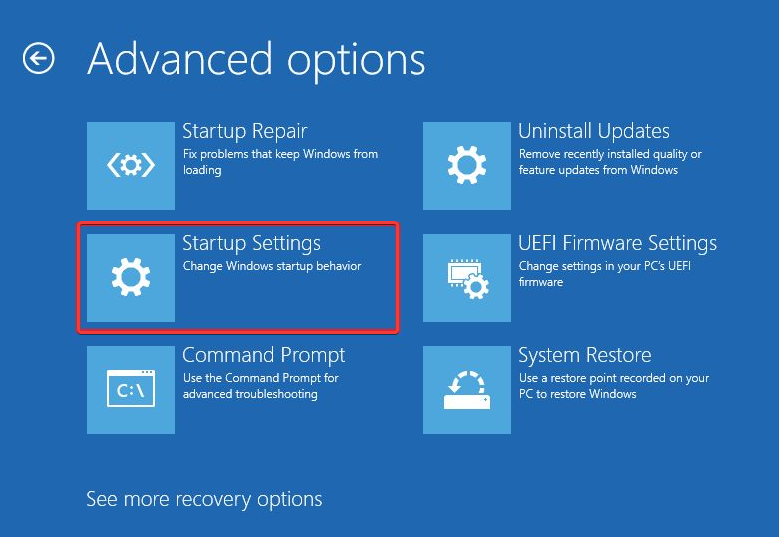
- ثم ، انقر فوق إعادة تشغيل زر واضغط F4 على لوحة المفاتيح لبدء الوضع الآمن مع الاتصال بالشبكة.

يمكنك أيضًا مراجعة دليلنا التفصيلي حول الطرق الأخرى الوصول إلى الوضع الآمن في Windows 11.
4. قم بتشغيل عمليات فحص SFC و DISM
- يضعط شبابيك + X مفاتيح وحدد Windows Terminal (المسؤول).
- بعد ذلك ، قم بتشغيل هذا الأمر واضغط يدخل:
sfc / scannow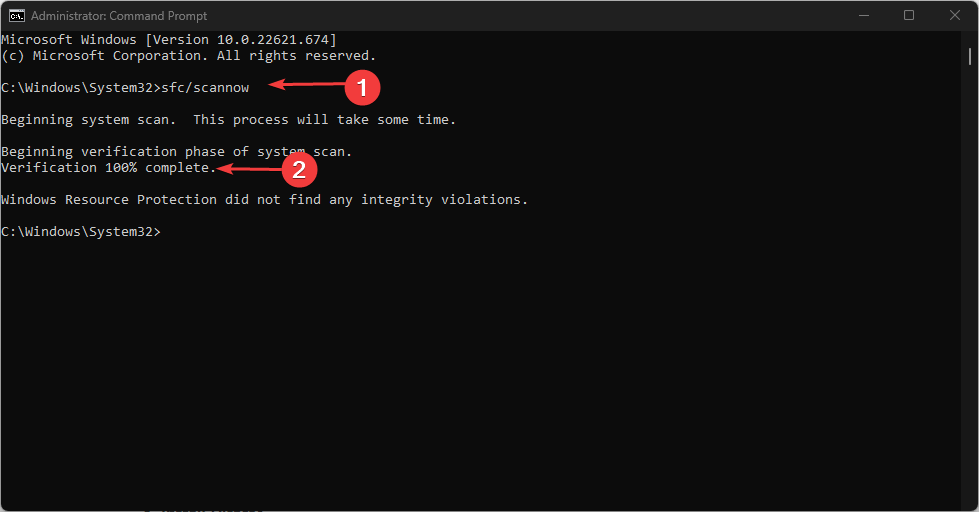
- إذا استمرت المشكلة ، فقم بتشغيل الأمر التالي:
استبعاد / عبر الإنترنت / تنظيف الصورة / RestoreHealth
سيستغرق فحص DISM بعض الوقت للتشغيل مثل فحص SFC وهو أحد أبسط الإصلاحات للتطبيق. ومع ذلك ، بمجرد انتهاء العملية ، يجب أن تحل المشكلة.
5. إعادة ضبط النوافذ
- اضغط على شبابيك + أنا مفاتيح لفتح إعدادات.
- اذهب إلى نظام واختر استعادة.

- بعد ذلك ، انقر فوق ملف إعادة ضبط جهاز الكمبيوتر زر.
- حدد خيار إعادة التعيين المفضل لديك وحدد نوع إعادة التثبيت الذي تريده.

- قم بتأكيد إعدادات إعادة التثبيت الخاصة بك.
- انقر إعادة ضبط لبدء العملية.
- اتبع التعليمات التي تظهر على الشاشة لإنهاء إعادة التعيين.
يمكنك أيضًا التحقق من إرشاداتنا خطوة بخطوة على كيفية إعادة تعيين Windows 11. وهذا يتعلق بكيفية إصلاح خطأ الموت الزرقاء 0x00000154 على جهاز كمبيوتر يعمل بنظام Windows 11.
يمكن للمستخدمين أيضًا استكشاف ملفات إصلاحات خطأ استثناء المتجر غير المتوقع في Windows 11 في دليلنا التفصيلي.
إذا كان لديك أي أسئلة أو اقتراحات ، يرجى استخدام قسم التعليقات أدناه.
هل ما زلت تواجه مشكلات؟ قم بإصلاحها باستخدام هذه الأداة:
برعاية
إذا لم تحل النصائح المذكورة أعلاه مشكلتك ، فقد يواجه جهاز الكمبيوتر الخاص بك مشكلات Windows أعمق. نوصي تنزيل أداة إصلاح الكمبيوتر (مصنفة بدرجة كبيرة على TrustPilot.com) للتعامل معها بسهولة. بعد التثبيت ، ما عليك سوى النقر فوق ملف ابدأ المسح زر ثم اضغط على إصلاح الكل.
![تصحيح: خطأ الموت الزرقاء Dxgkrnl.sys في Windows 10 [شاشة زرقاء]](/f/7f6516182da96782f17dadde8c0d6421.webp?width=300&height=460)

![خطأ في THREAD STUCK IN DEVICE DRIVER في Windows 10 [تم الإصلاح]](/f/615ee724ff0e81b54e0892ae7054477b.webp?width=300&height=460)